|
三、利用扫描软件压缩图片的体积
利用扫描软件压缩图片的体积这个方法,是本课题作者通过实践经验获得的一种非常适用的压缩图片体积的方法。这种方法的最大的好处就是图片的质量基本上看不到变化,但体积可以大大的缩小,不失为一个秘笈。可以这么说,任何网络上都没有这样的方法。
一般来说,扫描图片的体积都不会太大,普通A4纸大小的彩色图片,在用300像素的扫描规格扫描后,一般是4M以下,若是黑白的,则在900k以下(1M=1024k)。
但有的扫描图片,因某些原因需要在Adobe Photoshop中处理,但处理后的图片,一般增大几倍,如图4.3.4所示,经过Photoshop处理的图片的大小是17.1M,而经扫描软件压缩后的体积大小为3.83M,它们的尺寸大小都是4442×3252像素。可见,这样的压缩还是可以的,关键的是从图片的质量看起来,几乎没有变化,而体积却大大的减小。
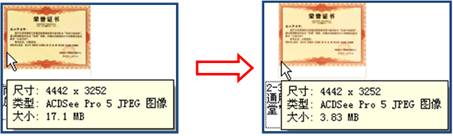
图4.3.4 经扫描软件压缩后的体积变化
这个压缩体积的方法其实很简单,只要打开【汉王PDF OCR】扫描软件,点击左上角的【打开图像】按键,如图4.3.5所示。
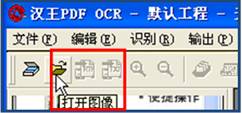
图4.3.5 打开扫描软
在点了这个【打开图像】按键后,就会弹出一个打开后的对话框,如图4.3.6所示。
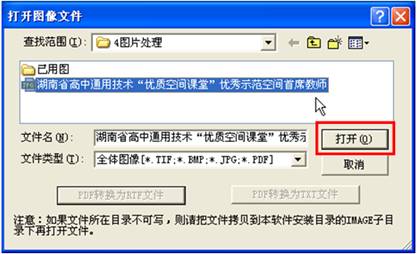
图4.3.6 打开图像文件对话框
此时,选择自己要压缩体积的图片后,点击【打开】,就将图片打开到了扫描软件汉王中了,再点击左上角的【文件】下的【换名保存图像】按钮,如图4.3.7所示,这时就会弹出如图4.3.8所示的对话框,注意选择保存文件的格式为【JPG图像】,再点击【保存】按钮,就得到了上面提到的很小的图片了。 若不换名,则可以用同一文件名,则用压缩后的小图片换成了原来的大图片了。
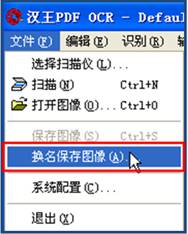
图4.3.7 换名保存图像

图4.3.8 选择保存文件的格式为JPG图像
这种方法减小体积的原理就是让眼睛看不到的那些无用的色素没有了,其体积也就减小了。一般用这样的方法处理的图片,其图片的质量还是蛮好的。
|